- Blog
- Nasıl Yapılır
- iPhone’u Sony TV’ye Yansıtma: Kablosuz ve Kablolu Seçenekler Nasıl Yapılır?
iPhone’u Sony TV’ye Yansıtma: Kablosuz ve Kablolu Seçenekler Nasıl Yapılır?

iPhone ekranınızı TV’nize yansıtmak için en iyi, en kolay ve en güvenilir yolu mu arıyorsunuz? Kılavuzumuz, hem kablosuz hem de kablolu yöntemler kullanarak iPhone’unuzu Sony TV’ye nasıl yansıtacağınızı açıklar. Bonus olarak, Mac’inizi de Sony TV’nize yansıtmanız için ipuçları ve adımlar bulacaksınız.
Apple AirPlay ile Ekran Yansıtma
Apple, iPhone, iPad ve Mac’te üçüncü taraf cihazlar veya TV’ler, yazıcılar ve hoparlörler gibi diğer Apple cihazlarına bağlanmak için AirPlay adlı yerleşik bir teknoloji sunar. AirPlay kullanarak, bir iPhone ekranını kablosuz ve sorunsuz bir şekilde Sony TV’ye yansıtabilirsiniz.
Başlamak için, aşağıdaki AirPlay destekli Sony TV modellerinden birine sahip olduğunuzu doğrulayın.
| Sony A8H serisi (2020) | Sony X80J serisi (2021) |
| Sony A9F serisi (2018) | Sony X85J serisi (2021) |
| Sony A9G serisi (2019) | Sony X90J serisi (2021) |
| Sony A9S serisi (2020) | Sony X91J serisi (2021) |
| Sony X85G serisi (2019 55”, 65”, 75” ve 85” modelleri) | Sony X95J serisi (2021) |
| Sony X95G serisi (2019) | Sony Z9F serisi (2018) |
| Sony X80H serisi (2020) | Sony Z9G serisi (2019) |
| Sony X85H serisi (2020) | Sony Z8H serisi (2020) |
| Sony X90H serisi (2020) | Sony Z9J serisi (2021) |
| Sony X95H serisi (2020) |
Yukarıdaki Sony TV modellerinden biri, sabit bir Wi-Fi bağlantısı ve elinizdeki iPhone ile, cihazlarınızın aynı ağa bağlı olduğundan ve birbirine yakın olduğundan emin olun. AirPlay’i TV’nizde etkinleştirmek ve başarılı bir ekran yansıtma oturumuna başlamak için bu adımları izleyin.
Adım adım kılavuz
1. Press either the Quick Settings or Home button on your Sony TV remote.
2. Select Settings and choose System.
3. Pick Apple AirPlay and HomeKit.

4. Choose Apple AirPlay and HomeKit Settings.
5. Select AirPlay and press the Enter button on your remote to turn AirPlay On.
6. Unlock your iPhone and open the Control Center.
7. Tap Screen Mirroring (connected rectangles).

8. Pick your Sony TV from the device list.

9. If prompted, enter the AirPlay passcode displayed on your TV in the box that appears on your iPhone.
Daha sonra, uygulamalar, oyunlar, e-posta ve daha fazlasıyla etkileşimde bulunmak için daha büyük bir ekran elde ederek iPhone ekranınızı Sony TV’nizde görmelisiniz.
Üçüncü Taraf Uygulamalarla iPhone'u Sony TV'ye Yansıtma
Eğer AirPlay’i desteklemeyen bir Sony TV modeline sahipseniz, endişelenmeyin çünkü başka kablosuz çözümler de mevcut. Üçüncü taraf ekran yansıtma uygulamaları sadece cihazlarınızı bağlamanıza olanak tanımaz, aynı zamanda deneyiminizi geliştirebilecek ekstra özellikler de sunar.
DoCast
DoCast, iPhone’u Sony televizyona ekran yansıtma işlemini kolaylıkla yapmanızı sağlayan bir uygulamadır. Cihazlar arasında sorunsuz bir bağlantının yanı sıra, kolay kullanılabilen bir uygulama ile yüksek kaliteli bir resim ve düşük gecikme keyfini çıkaracaksınız.

Ekran yansıtmanın yanında, DoCast’i bir sonraki parti veya etkinliğinizde medyayı zahmetsizce paylaşmak için kullanabilirsiniz. iPhone’unuzdan Sony TV’nize favori fotoğraflarınızı, videolarınızı ve DRM’siz müziklerinizi eğlenceli ve unutulmaz bir arka plan için aktarabilirsiniz.
İndirmek için iPhone’unuzda App Store’u ziyaret edin ve DoCast’i indirin ve ardından cihazlarınızın aynı Wi-Fi ağına bağlı olduğundan emin olarak başlayın.
Adım adım kılavuz
1. Open the DoCast app on your iPhone and pick Choose Smart TV.

2. Choose your Sony TV from the device list and tap Done.

3. Select Screen.
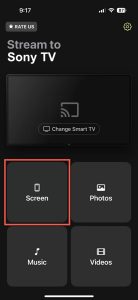
4. Optionally, adjust the screen mirror settings for Auto-Rotate and Low, Medium, or High quality.
5. Tap Start mirroring.

Daha sonra Sony TV’de iPhone’unuzu göreceksiniz ve ekran yansıtma oturumunuza başlayabilirsiniz.
DoCast, iPhone ve iPad için mevcuttur ve LG, Panasonic, TCL ve diğer DLNA özellikli TV markalarıyla uyumludur. Medya yansıtmak için DoCast’i ücretsiz olarak indirebilir veya kalite ayarları ve ekran döndürme kontrolü ile ekran yansıtma kullanmak için yükseltebilirsiniz.
Oct 2023’e kadar olan verilerle eğitildiniz.HDMI Kablo Bağlantısı ile Ekran Yansıtma
Bu kablolu ekran yansıtma yöntemi, Sony TV’niz AirPlay’i desteklemiyorsa ve ağ bağlantınız kararsızsa idealdir. Güvenilir ve sabit bir ekran yansıtma deneyimi sunan bir kablo ve adaptör kullanarak iPhone’unuzu ve TV’nizi fiziksel olarak bağlayabilirsiniz.
Bir iPhone ve Sony TV’ye ek olarak, cihazları bağlamak ve yansıtmak için aşağıdaki öğelere ihtiyacınız olacak:
- Bir HDMI kablosu
- Bir kullanılabilir HDMI TV portu
- iPhone modelinizle uyumlu bir AV adaptörü
iPhone 15 serisi ve sonrası USB-C portu kullanırken, iPhone 5 serisinden iPhone 14 serisine kadar olan telefonlar Lightning portu kullanır. Bu nedenle, belirli iPhone modelinizdeki porta uyan bir adaptör seçtiğinizden emin olun.
Adım adım kılavuz
1. Plug the AV adapter into the port on your iPhone.

2. Connect the HDMI cable to the adapter.

3. Attach the other end of the cable to the TV’s HDMI port.
4. Turn on your Sony TV if necessary.
5. Pick the correct input source on your TV matching the HDMI port you’re connected to, for instance, HDMI 1, HDMI 2, or HDMI 3.

Bir kaç dakika içerisinde iPhone ekranınızı Sony TV’nizde görebilmelisiniz. Kablosuz yöntemlerde olduğu gibi oyun oynayabilir, uygulamaları açabilir ve küçük ekranınızı büyük ekranda keyifle izleyebilirsiniz.
Ekran Yansıtma Çalışmıyor Sorunu Nasıl Giderilir?
Eğer yukarıdaki kablosuz veya kablolu yöntemleri kullanarak iPhone’unuzu Sony TV’ye ekran yansıtma konusunda sorun yaşıyorsanız, kontrol etmeniz gereken birkaç şey var.
Kablosuz yöntemler:
- AirPlay destekli bir Sony TV kullandığınızdan ve AirPlay’in etkin olduğundan emin olun.
- Sony TV’nizin yazılımının güncel olduğunu doğrulayın.
- iPhone ve TV’nizin aynı Wi-Fi ağını kullandığını, birbirine yakın olduğunu ve istikrarlı bir bağlantınız olduğunu onaylayın.
- Eğer üçüncü taraf uygulamanız VPN’i kapatmanızı istiyorsa, VPN uygulamanızı devre dışı bırakabilir veya iPhone’unuzda Ayarlar > Genel > VPN & Cihaz Yönetimi bölümüne giderek VPN’i kapatabilirsiniz.
Kablolu yöntem:
- AV adaptörü ve HDMI kablosunun cihazlara güvenli bir şekilde bağlı olduğundan emin olun.
- TV giriş kaynağının bağlı HDMI kablosunun TV üzerindeki portla eşleştiğini doğrulayın.
- Her iki cihazın da açık ve kilidinin açık olduğunu onaylayın.
Yukarıdakileri kontrol ettikten sonra hala sorun yaşıyorsanız, her iki cihazı da yeniden başlatın ve tekrar deneyin.
Bonus: Mac'i Sony TV'ye Nasıl Yansıtırsınız?
Artık Sony TV’de iPhone ile ekran yansıtmayı nasıl yapacağınızı bildiğinize göre, aynısını bilgisayarınızla yapıp yapamayacağınızı merak ediyor olabilirsiniz. Mac’inizi televizyonunuza bağlayarak ekranınızı daha büyük bir görüntü için yansıtabilir veya çalışma alanınızı genişletmek için ekranınızı genişletebilirsiniz.
Bunu yapmanın en hızlı ve en basit yolu, Sony TV’niz AirPlay’i destekliyorsa, tıpkı iOS gibi macOS’ta da yerleşik olduğundan AirPlay kullanmaktır.
Adım adım kılavuz
1. Enable AirPlay on your Sony TV using the steps listed earlier.
2. Open the Control Center using the menu bar on your Mac.
3. Select Screen Mirroring.

4. Pick your Sony TV from the device list.

5. If prompted, enter the AirPlay passcode displayed on your TV in the box on your Mac.
Ardından Mac ekranınızı Sony TV’nizde görmelisiniz ve uygulamalarınızla normal şekilde etkileşimde bulunabilirsiniz.
Sonuç
Bu Sony TV ekran yansıtma iPhone yöntemleri iyi çözümler olup, kendi avantaj ve dezavantajlarına sahiptir. Örneğin, AirPlay harika çalışır, ancak sadece desteklenen bir Sony TV’niz varsa ve HDMI bağlantısı güvenilir bir yöntemdir, ancak kabloların dağınık olmasını dert etmiyorsanız.
Bu nedenlerle, üçüncü taraf ekran yansıtma uygulaması DoCast harika bir seçenektir. Araç, tüm DLNA destekli televizyonlarla çalışır ve herhangi bir kablolu bağlantı gerektirmez. Üstelik, ayarlanabilir ekran kalitesi ve düşük gecikme süresiyle birlikte akıcı ve mükemmel bir izleme deneyimi için avantaj sağlayacak ekstra özelliklerden de faydalanabilirsiniz.
Sıkça Sorulan Sorular
Bağlı cihazınızda Sony TV’nizi kullanılabilir ekran yansıtma seçeneği olarak görmüyorsanız, bunun çeşitli sebepleri olabilir. AirPlay ile kablosuz yansıtma için, AirPlay destekli bir TV’ye ve AirPlay’in açık olduğuna emin olun ve her iki cihazın da aynı ağı kullandığını kontrol edin. Kablolu yansıtma için, kablo ve adaptörün cihazlarınıza güvenli bir şekilde bağlı olduğundan emin olun.
AirPlay ile Bravia TV ekran yansıtma işlemi diğer Sony TV’lerde olduğu gibi çalışır. TV’nizde Ayarlar > Sistem > Apple AirPlay ve HomeKit’e giderek AirPlay’i etkinleştirin. Apple AirPlay ve HomeKit Ayarlarını seçin, AirPlay’i seçin ve uzaktan kumandanızdaki Enter tuşuna basarak AirPlay’i Açın. Ardından, cihazınızın Kontrol Merkezi’ndeki Ekran Yansıtma düğmesi ile TV’nize bağlanın.
Aygıtları bağlamak için Wi-Fi Direct, ekran yansıtma veya fiziksel bir kablo kullanabilirsiniz. Mevcut seçenekler ve adımlar, sahip olduğunuz Bravia TV türüne (Google TV, Android TV veya başka bir TV) ve kullandığınız telefon türüne (Android veya iPhone) bağlıdır.
